Creare e gestire sezioni di rete - portale di Azure
Le sezioni di rete consentono di ospitare più reti logiche indipendenti nella stessa distribuzione di Azure Private 5G Core. Le sezioni vengono assegnate ai criteri SIM e agli indirizzi IP statici, fornendo reti end-to-end isolate che possono essere personalizzate per requisiti di larghezza di banda e latenza diversi.
In questa guida pratica si apprenderà come visualizzare, creare, modificare ed eliminare sezioni di rete usando il portale di Azure. È possibile configurare un tipo di sezione/servizio (SST) e un differenziatore di sezioni (SD) per le sezioni associate alle VM di cui verrà effettuato il provisioning in un sito 5G. Se viene effettuato il provisioning di una SIM in un sito 4G, la sezione associata al criterio SIM deve contenere una SD vuota e un valore pari a 1 per SST.
Prerequisiti
- Assicurarsi di poter accedere al portale di Azure usando un account con accesso alla sottoscrizione attiva identificata in Completare le attività dei prerequisiti per la distribuzione di una rete mobile privata. Questo account deve avere il ruolo Collaboratore predefinito nell'ambito della sottoscrizione.
- Identificare il nome della risorsa rete mobile corrispondente alla rete mobile privata.
- Se si sta creando una nuova sezione, raccogliere le informazioni elencate in Raccogliere le informazioni necessarie per una sezione di rete. Se la sezione verrà usata da 4 G UES, non è necessario raccogliere i valori SST e SD.
- Se si apportano modifiche a una sezione, fare riferimento a Raccogliere le informazioni necessarie per una sezione di rete per raccogliere i valori necessari e assicurarsi che siano nel formato corretto.
- Passare alla risorsa Packet Core Control Plane e assicurarsi che il campo Stato installazione principale pacchetti contenga Operazione completata. Ciò consente di evitare errori durante la gestione delle sezioni di rete assicurando che non siano in esecuzione altri processi. Se è stato appena completato l'esecuzione di un processo, potrebbero essere necessari alcuni minuti per aggiornare il campo Stato installazione di Base pacchetti.
Visualizzare le sezioni di rete esistenti
È possibile visualizzare le sezioni di rete esistenti nella portale di Azure.
Accedi al portale di Azure.
Cercare e selezionare la risorsa Rete mobile che rappresenta la rete mobile privata a cui si vuole aggiungere una sezione.
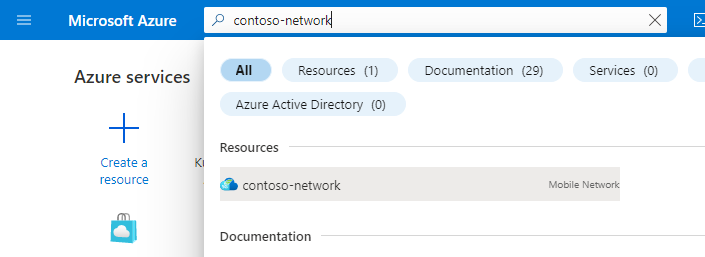
Nel menu Risorsa selezionare Slices (Sezioni) per visualizzare un elenco delle sezioni di rete esistenti.
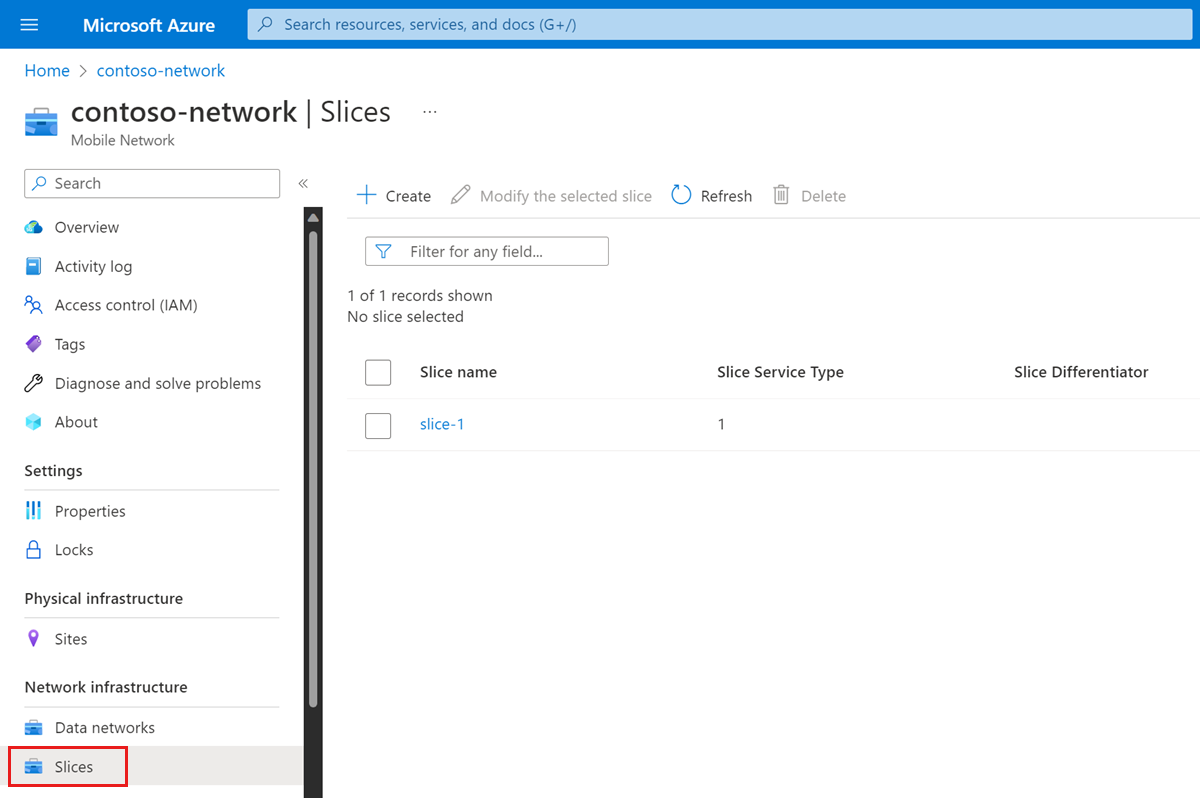
Creare una sezione di rete
Per effettuare il provisioning di una nuova sezione di rete:
Passare all'elenco delle sezioni di rete nella rete mobile privata, come descritto in Visualizzare le sezioni di rete esistenti.
Seleziona Crea.
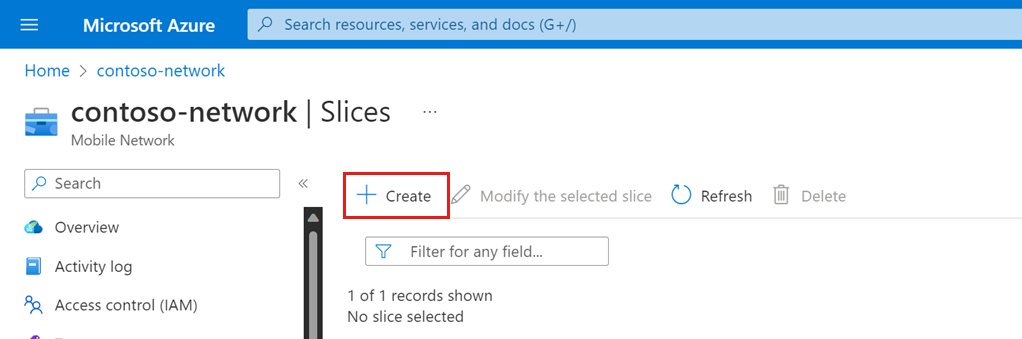
Usare le informazioni raccolte in Raccogliere le informazioni necessarie per una sezione di rete per compilare i campi in Crea sezione.
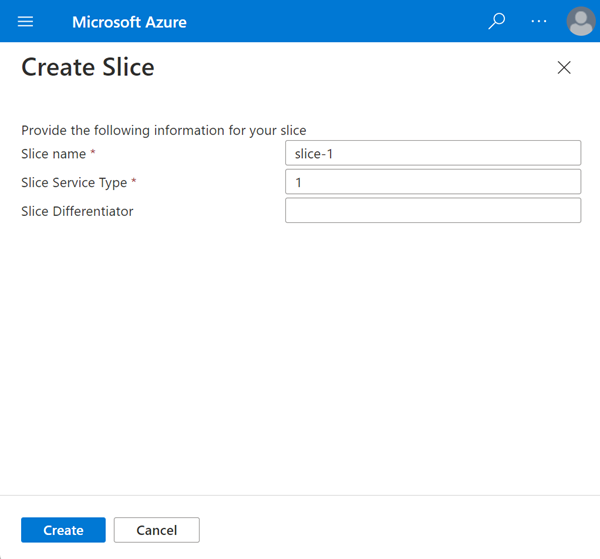
Seleziona Crea.
Attendere mentre il portale di Azure distribuisce la nuova sezione di rete. Al termine della distribuzione verrà visualizzata una schermata di conferma.
Passare all'elenco delle sezioni di rete, come descritto in Visualizzare le sezioni di rete esistenti.
Selezionare Aggiorna.
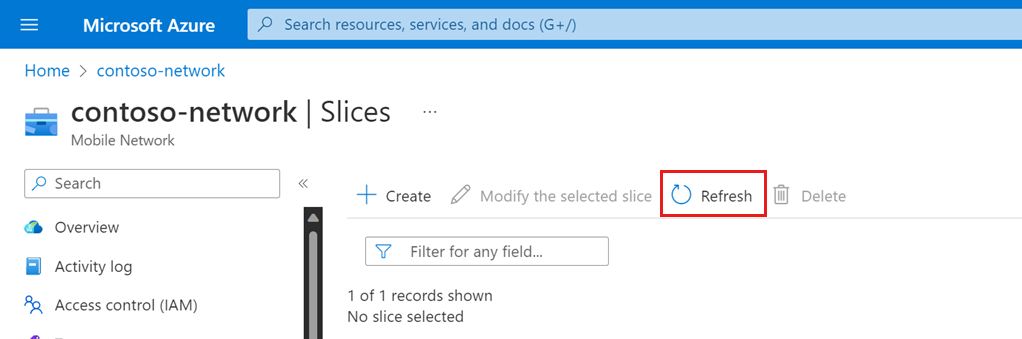
Verificare che la nuova sezione esista e che mostri la configurazione prevista.
Modificare una sezione di rete
Per apportare modifiche a una sezione di rete esistente:
Passare all'elenco delle sezioni di rete nella rete mobile privata, come descritto in Visualizzare le sezioni di rete esistenti.
Selezionare la casella di controllo accanto alla sezione a cui si è interessati e selezionare Modifica la sezione selezionata.
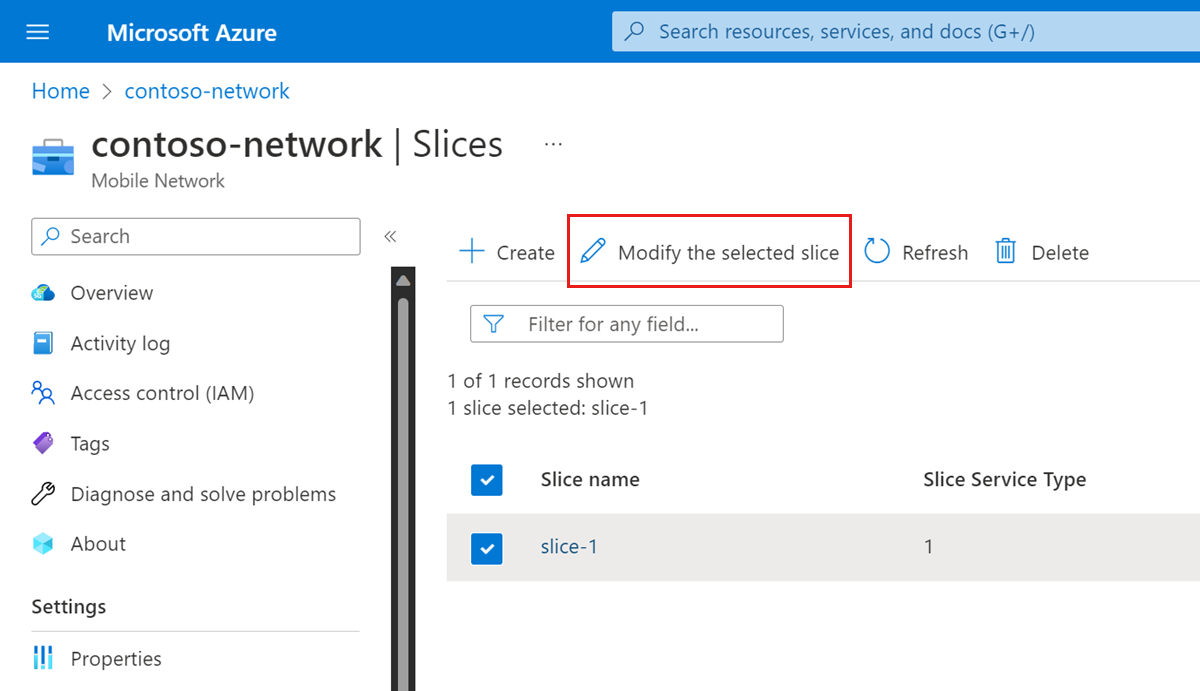
Usare le informazioni raccolte in Raccogliere le informazioni necessarie per una sezione di rete per compilare i campi in Modifica sezione con tutti i nuovi valori.
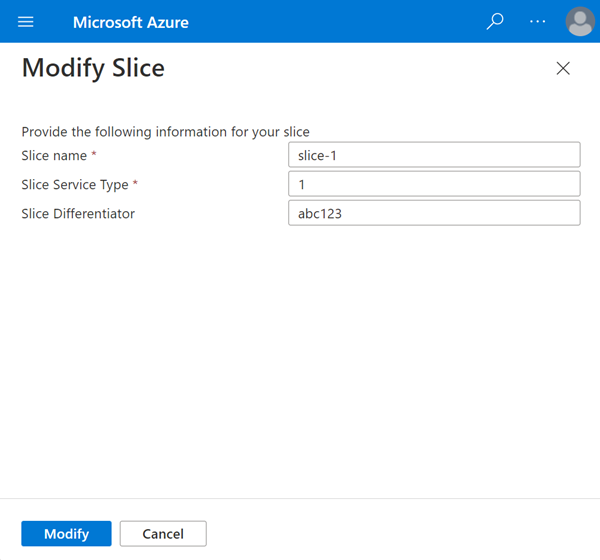
Selezionare Modifica.
Attendere mentre il portale di Azure ridistribuisce la sezione di rete con la nuova configurazione. Al termine della distribuzione verrà visualizzata una schermata di conferma.
Passare all'elenco delle sezioni di rete, come descritto in Visualizzare le sezioni di rete esistenti.
Selezionare Aggiorna.
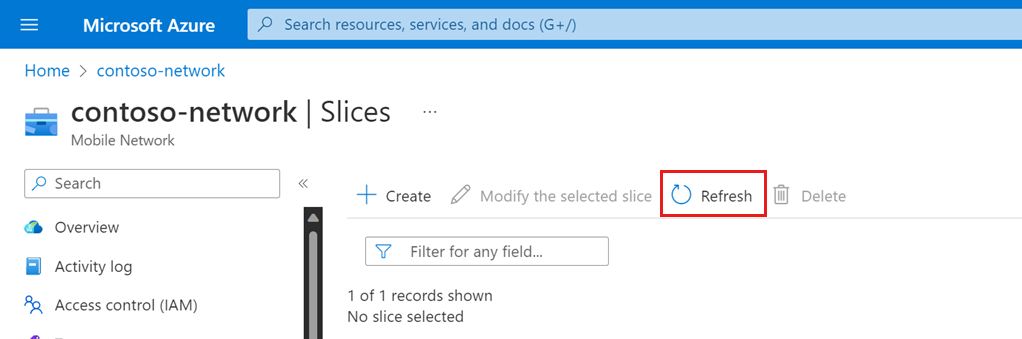
Verificare che la sezione mostri la configurazione aggiornata.
Eliminare una sezione di rete
È possibile eliminare le sezioni di rete tramite il portale di Azure. Non è possibile eliminare una sezione se è associata a un criterio SIM o a un indirizzo IP statico. Se nella rete mobile è distribuito un sito 4G, non è possibile eliminare la sezione configurata con il valore SST pari a 1 e sd vuoto.
Per eliminare una sezione di rete:
Passare all'elenco delle sezioni di rete nella rete mobile privata, come descritto in Visualizzare le sezioni di rete esistenti.
Selezionare la casella di controllo accanto a ogni sezione da eliminare.
Selezionare Elimina.
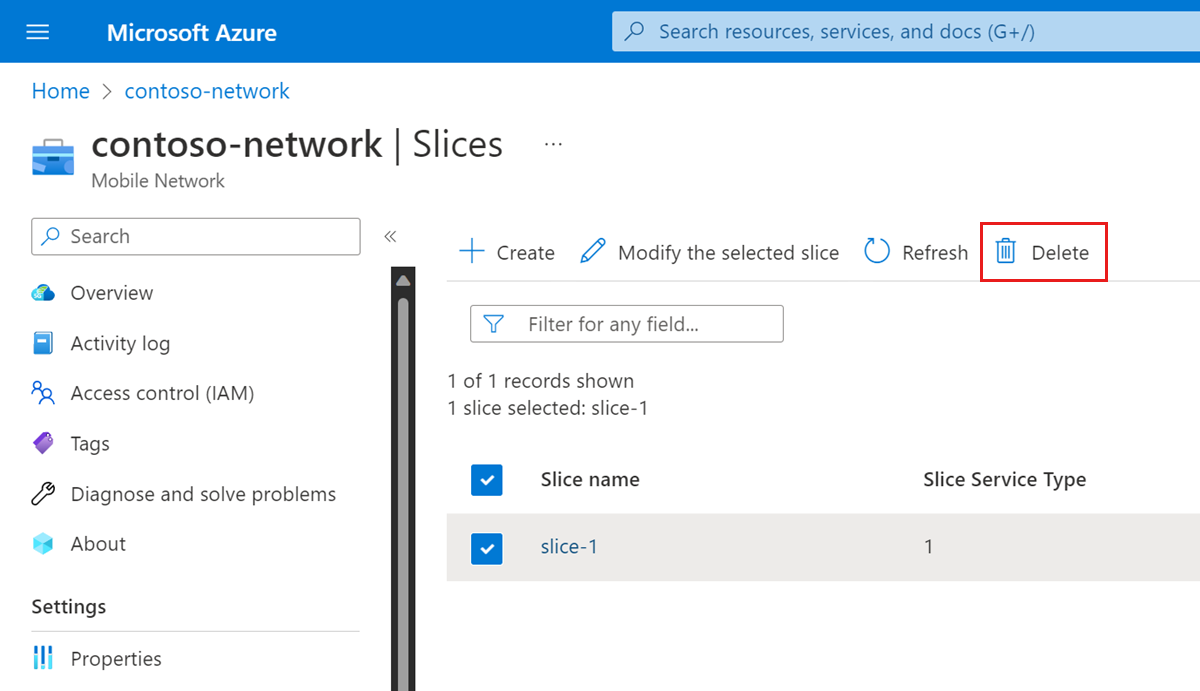
Selezionare Elimina per confermare di voler eliminare le sezioni.
Passaggi successivi
- Vedere Raccogliere le informazioni necessarie per un sito per le informazioni necessarie per effettuare il provisioning di un sito.
- Per altre informazioni sulla progettazione della configurazione del controllo dei criteri per la rete mobile privata, vedere Controllo dei criteri.